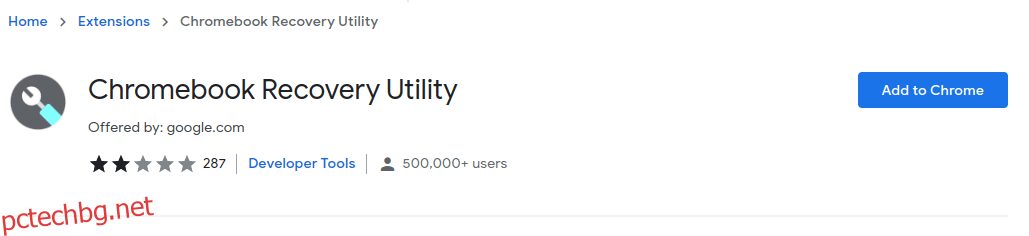Chrome OS flex е безплатна операционна система, която връща към живот лаптопа/компютъра на вашата баба. Нека го инсталираме, за да видим дали наистина работи.
Какво е Chrome OS Flex?
Това е смекчена версия на Chrome OS. Основните цели са стари компютри с Windows и Mac. Chrome OS Flex обещава бързо време за зареждане, отличен живот на батерията и повишаване на производителността. Можете да използвате тази базирана на облак операционна система само с USB памет или основната операционна система.
Съдържание
Заден план
Превръщането на стари компютри в изящни Chromebook първоначално беше идеята на базираната в Ню Йорк Neverware. Те бяха разработили CloudReady, операционна система, базирана на Chromium OS с отворен код. Това беше почти подобно на използването на Chromebook с някои ограничения.
Мотивът зад CloudReady беше да съживи старите Windows и Mac с лесен преход към среда, подобна на Chrome OS. CloudReady имаше безплатна версия за лична употреба и платени корпоративни издания.
Това беше интересно предложение за Google да прокара своята Chrome OS до масите без покупка на хардуер. И очевидно Google е имал някакви планове с него Neverware инвестиция през 2017 г.
Най-накрая, през декември 2020 г., Google направи ход и придоби Neverware. И с това CloudReady се превърна в Chrome OS Flex.
Към момента на писане Chrome OS Flex е в бета версия. Дори сертифицираните модели могат да имат някои проблеми.
Изисквания за инсталиране
Това са някои от предложените изисквания:
- Intel или AMD x86-64-bit
- 4 GB RAM
- 16 GB вътрешна памет
- Пълен администраторски достъп до BIOS
- Процесор/графични карти не по-стари от 2010 г.
- Най-малко 8 GB USB стик
- Списък на сертифицирани модели
Въпреки че това са споменатите изисквания, те не са фиксирани в камък.
Например, инсталирах Chrome OS Flex на един от моите стари модели, HP Pavilion dv6-3130tx, който дойде с 3 GB RAM, което не е в списъка на сертифицирания модел. Работеше добре с малки хълцания, като WiFi не работи, така че трябваше да мина с Ethernet.
За отбелязване е, че успях да стартирам Chrome OS Flex на моя сглобен работен плот. В допълнение, това вървеше безпроблемно на другия ми лаптоп, най-слабо захранваният от партидата, с двуядрен Intel Pentium B950 и само 2 GB RAM. Дори проблемът с WiFi го нямаше този път.
В заключение, няма да ви навреди да изпробвате Chrome OS Flex, ако имате 8GB устройство за писалка и около 40 минути свободно време.
Инсталиране на Chrome OS Flex
Инсталирането е изключително лесно с Помощна програма за възстановяване на Chromebook. Това е разширение за браузър, налично в уеб магазина на Chrome.
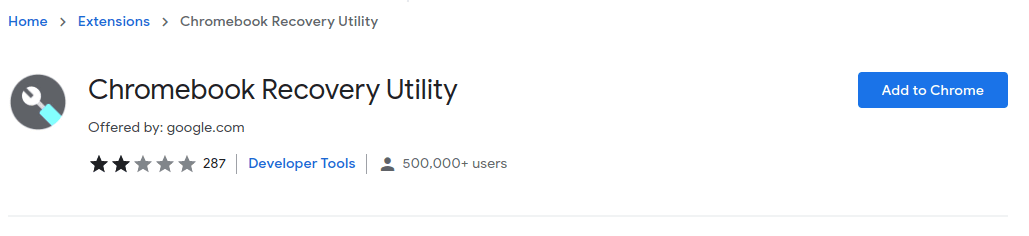
Подготовка на стартиращ USB
След като го изтеглите, щракнете върху иконата, поставете USB паметта и следвайте инструкциите на екрана.
Моля, извинете записващия екран за неправилното проследяване на показалеца на мишката. Както и да е, можете да продължите със следните стъпки:
- Щракнете върху Първи стъпки.
- Докоснете Изберете модел от списък.
- Изберете Google Chrome OS Flex вътре Изберете производителя.
- Изберете Chrome OS Flex (Developer-Unstable) и щракнете върху Продължи.
- Задайте USB носителя за инсталиране. (Използвайте USB 3.0, ако е наличен)
- Накрая щракнете върху Създай сега.
Процесът ще отнеме известно време, докато Chrome Flex OS изтегли и провери изображението за възстановяване.
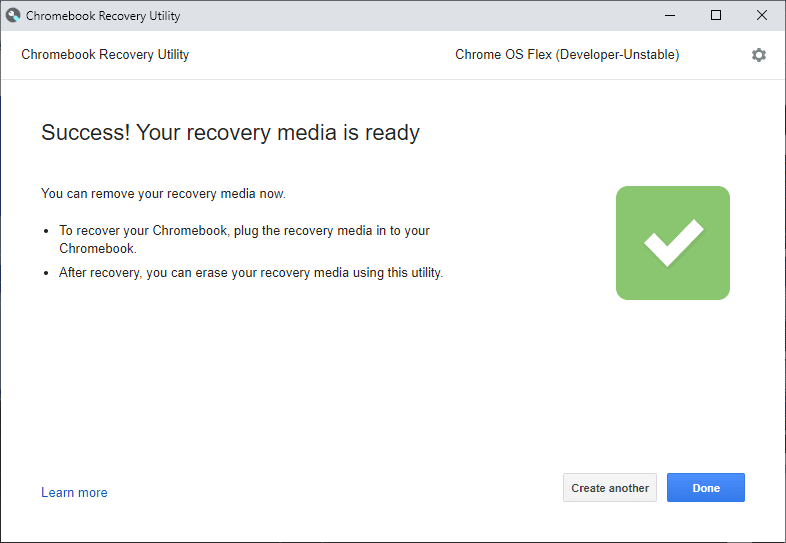
След като създадете живия диск, поставете го в предвиденото устройство за пробната версия и стартирайте в раздела на BIOS.
Всеки производител има специфични ключове за тази цел. Например, HP има ESC за стартиране на менюто за стартиране и след това F9 за въвеждане на опции за стартиращо устройство. По същия начин моят сглобен компютър има дънна платка ASUS, която поддържа натискане на F2 или DEL за влизане в помощната програма на BIOS.
Ако това е проблем, моля, потърсете Как да зареждам от USB в producent_name, за да намерите свързани уроци в YouTube.
Настройване на Chrome OS Flex
След зареждане от USB паметта, първото нещо, което ще видите, е логото на Chrome, последвано от Добре дошли в CloudReady 2.0, което не е нищо друго освен Chrome OS Flex.
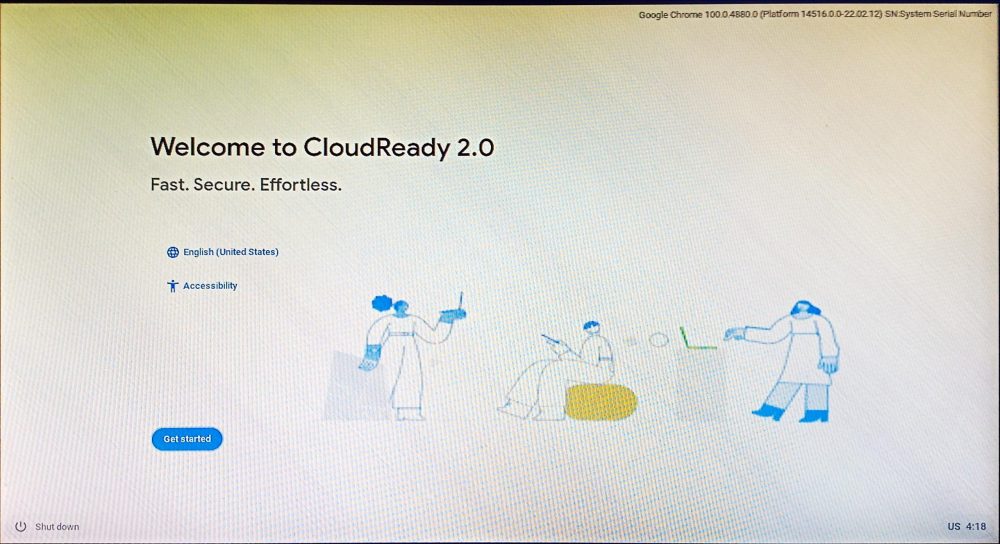
След това можете да инсталирате CloudReady 2.0, като изтриете твърдия диск, ако възнамерявате да го използвате като основна операционна система на съответната машина. Или можете да щракнете Първо опитайте, за да използвате това на самия USB.
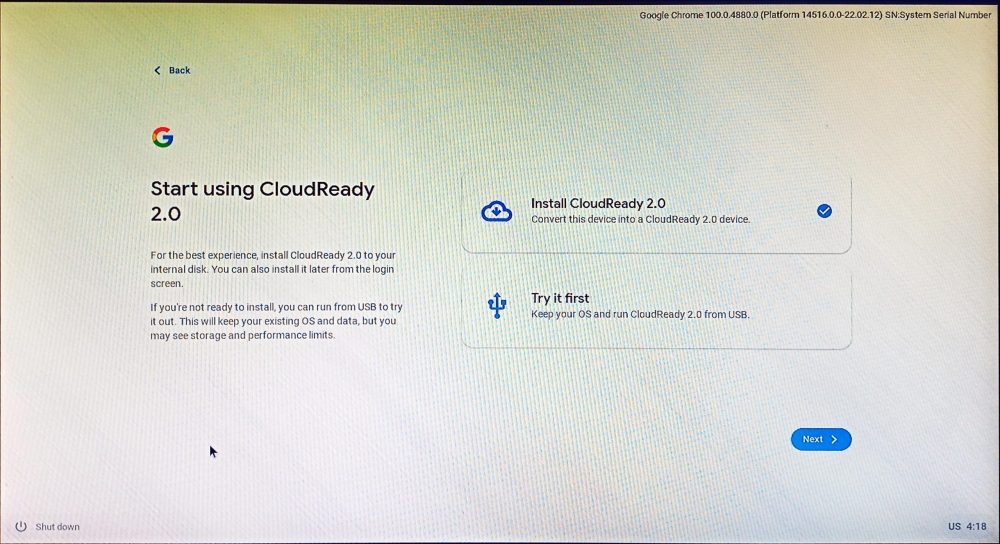
Инсталирането му на твърдия диск се препоръчва за оптимална производителност. Но можете да опитате втората опция и да я използвате на основната си работна станция, ако нямате резервно устройство. Това ще накара Chrome OS Flex да седи на USB, заемайки мястото, останало след инсталацията.
След това добавете мрежа:
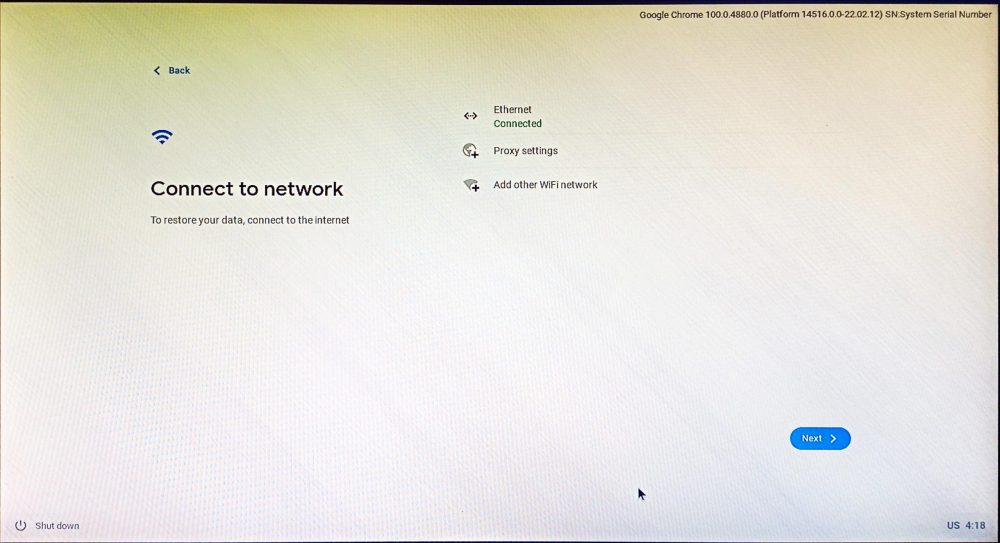
Най-добрият начин да откриете Ethernet е да поставите кабела, преди да започнете инсталационния процес.
След това идват условията на споразумението и незадължителното споделяне на данни. Впоследствие можете да настроите устройството за лична употреба или да го конфигурирате за вашите деца.
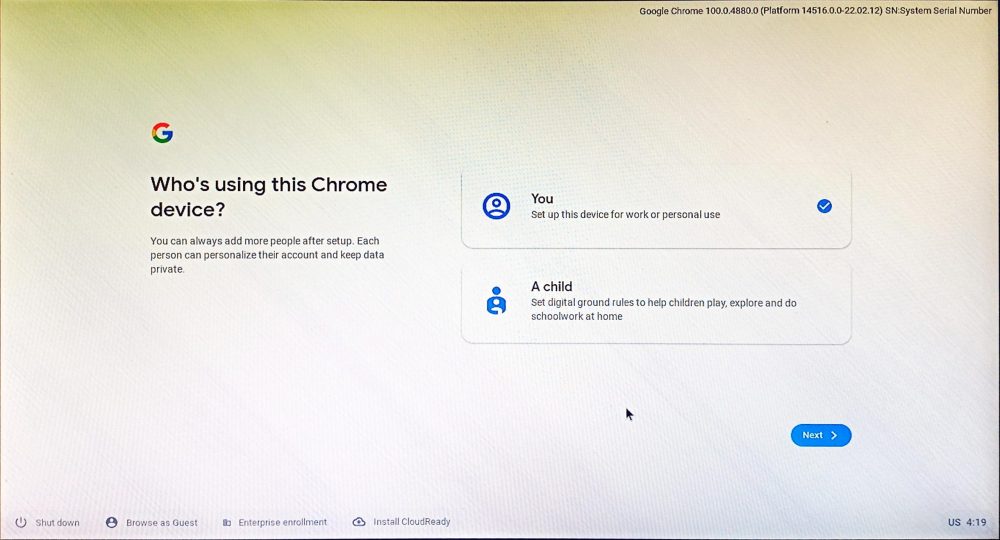
На този етап се изисква да влезете с вашия акаунт в Google. След това има незадължително синхронизиране за настройките на акаунта в Google и настройката на Google Assistant.
Последният екран от регистрацията изисква споделяне на хардуерни данни:
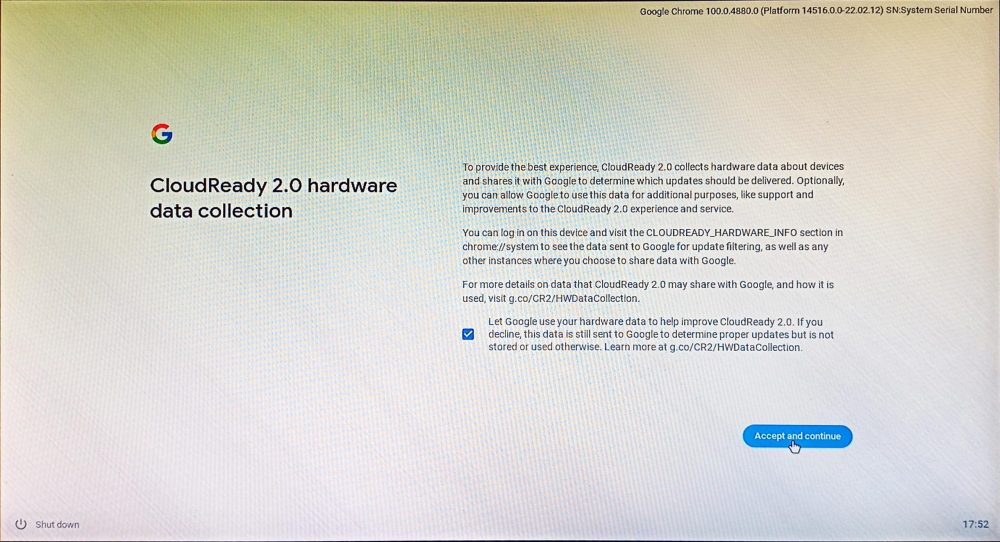
Най-накрая сте поздравени на работния плот на Chrome OS Flex:
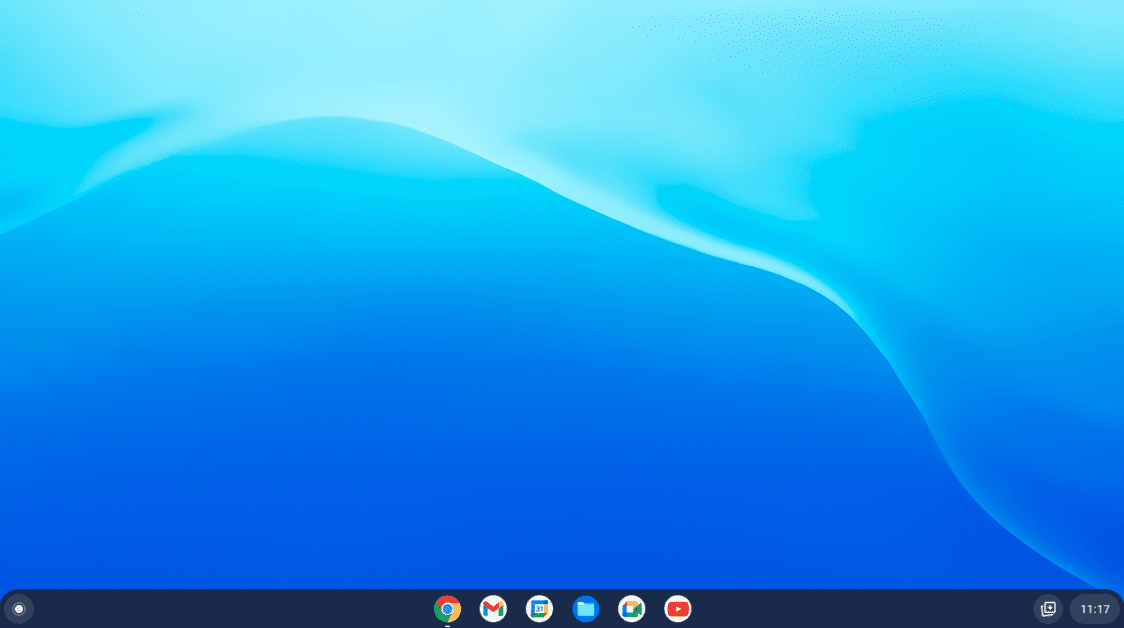
Chrome OS Flex по същество е операционна система, работеща в облак. Но как това се различава от пълноценна Chrome OS?
Chrome OS срещу. Chrome OS Flex
Докато има подробно сравнение между Chrome OS и неговия братовчед Flexмоментално ще пропуснете Play Store.
Към момента Chrome OS Flex не поддържа приложения за Android или Google Play. Освен това само Chrome OS може да изпълнява приложения на Windows с помощта на паралелен работен плот и поддържа работа с Linux.
Освен това администраторите на устройството трябва да се грижат за актуализациите срещу автоматичните актуализации в Chrome OS.
Сега може би си мислите…
Кой трябва да използва Chrome OS Flex?
Всеки, който може да оцелее с предимно пакета от приложения на Google, определено трябва да опита Flex.
Към момента на писане на тази статия списъкът с родни приложения включва:
Google Calendar FilesGoogle MeetGoogle KeepChromePlay BooksGmailYouTubeGoogle ChatYouTube MusicCameraPlay MoviesDocsGoogle MapsDriveCalculatorSheetsWeb StoreSlidesChrome Canvas
Можете обаче да инсталирате всичко от уеб магазина на Chrome, като вашия мениджър на пароли, рекламен блокер и др.
Основно Flex е насочен към корпоративни потребители или образователни институции. А центърът на привличане е уеб браузърът Chrome. И ако се чудите, не, не можете да стартирате двойно с Chrome OS Flex.
Професионален съвет: Ако планирате да използвате Flex на USB памет, останете с едно устройство за по-добра стабилност.
Заключение
Flex е амбициозен проект. Той има силата да превърне всеки Mac и Windows в Chromebook. И би било просто глупаво да се съди, когато е ясно маркирано като Developer-Unstable.
И все пак си заслужава. Лично аз съм почти готов да прескоча оградата, след като Flex започне да поддържа Google Play.
Дава нещо за разглеждане, различно от Windows, Macs и безнадеждно сложния Linux.
Като странична бележка, ако сте фен на Windows, можем също да ви кажем защо Windows 11 е по-добър от своя предшественик.